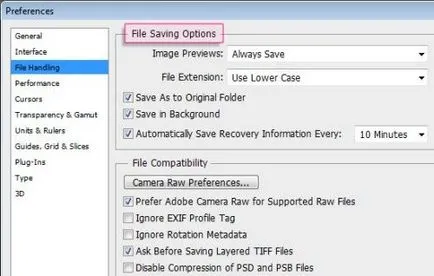Context și stocate automat în Photoshop CS6
Context Salvare (economisire de fundal) și Auto Save (Salvare automată) - două noi caracteristici Photoshop CS6, care sunt concepute pentru a accelera fluxul de lucru și pentru a minimiza diferitele defecte în procesul de rabchem. Să ne uităm la aceste funcții, precum și caracteristicile și setările acestora.
Context Salvare (economisire de fundal)
Această caracteristică vă permite să salvați orice document în fundal, și în același timp, în procesul de economisire, puteți continua să lucreze cu acest document.
Procesul de economisire va fi afișat ca un procent din fila nume de fișier, sau în bara de stare din partea de jos a zonei de lucru imediat ce apăsați combinația de taste pentru a salva Ctrl + S.

În cazul în care dimensiunea documentului este mic, procesul de economisire nu va dura mult. În cazul în care documentul este destul de mare, aproximativ 900 de megaocteți, vei merge pentru a economisi ceva timp. În acest caz, datorită fundal Salvare în Photoshop CS6 (economisire de fundal), puteți continua să lucreze în procesul de salvare a unui document care nu a fost disponibil, de exemplu, în Photoshop CS5.
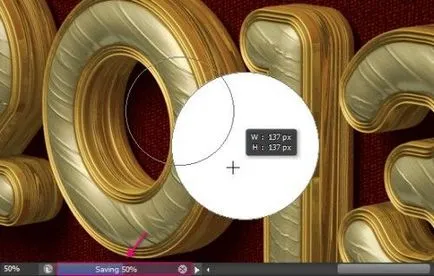
Un lucru pe care nu se poate face în fundal a salva - a salva documentul folosind Save As (Salvare ca). Ca urmare, aveți o fereastră deschisă pe desktop, care se va spune că funcția Save As (Salvare ca), puteți efectua după salvarea de fundal este finalizată.
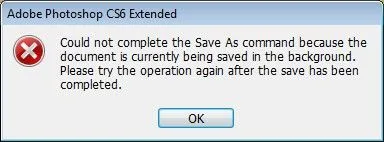
În plus, dacă închideți documentul păstrând în același timp fundal, o fereastra se va deschide cu tine, care se va spune că documentul va fi închis după încheierea procesului de fundal salva.
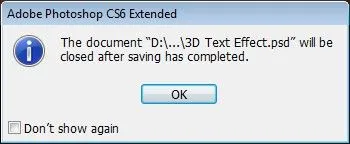
Auto Save (Salvare automată)
Această caracteristică în Photoshop CS6 vă permite să salvați o copie de rezervă a documentului de lucru la intervale regulate. Deci, ce se întâmplă dacă ceva eșuează, rezultatul este va continua să lucreze cu copia de rezervă a ultimului auto-a salva în Photoshop sau pe computer.
Fișierul de rezervă va fi deschis imediat ce programul Photoshop CS6 va fi lansat. Titlul de rezervă al documentului va apărea cuvântul - Recuperat (restaurat).
Cu această caracteristică, nu aveți nevoie pentru a restabili imaginea de la zero din nou.
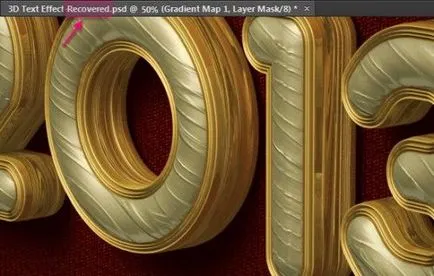
Rețineți că atunci când salvați un fișier de mână și cu capătul din dreapta al programului o copie de rezervă este șters automat.
Copiile de rezervă pot fi găsite aici C: \ Users \ numele de utilizator \ AppData \ Roaming \ Adobe \ Adobe Photoshop CS6 \ AutoRecover cu expansiunea PSB.
Opțional, puteți ajusta setările pentru fundal Salvare (economisire de fundal) și Auto Save (Salvare automată), accesând Editare> Preferințe> Gestionare fișiere (Editare - Setări - Gestionare fișiere).
Aici puteți activa sau dezactiva caracteristica de fundal Salvare (economisire de fundal), făcând clic pe lângă Salvați în fundal (Salvare în fundal).
De asemenea, aici puteți activa sau dezactiva Auto Save (Salvare automată) verificând opțiunea de lângă Salvare automată de recuperare în fiecare Informații (salvați în mod automat informațiile de recuperare în fiecare :). La dreapta acestei opțiuni puteți seta intervalul la care Photoshop CS6 va crea o copie de rezervă.
De exemplu, dacă setați 5 minute, apoi Photoshop va crea automat o copie de rezervă la fiecare 5 minute.